Ostatnie szlify podczas projektowania ulotki lub innego projektu mogą być kluczowe dla ogólnego wrażenia. Pokażę Ci, jak wprowadzić ostatnie poprawki do Twojej ulotki w Photoshopie, stosując uporządkowane podejście. Obejmuje to dostosowanie kolorów, jasnych punktów oraz opracowanie własnego języka projektowania. Zanurzmy się w to ekscytujące zakończenie.
Najważniejsze wnioski
- Skorzystaj z widoku 100% w Photoshopie, aby uniknąć artefaktów i wyraźnie zobaczyć końcowy rezultat.
- Dodawanie wariacji kolorystycznych sprawia, że projekty są bardziej żywe.
- Technika Dodge-and-Burn może pomóc w optymalnym wyróżnieniu świateł i cieni.
- Użycie efektów takich jak filtr wyostrzający i filtr z ziarnem nada Twojemu projektowi ostatni szlif.
Instrukcja krok po kroku
Aby stworzyć atrakcyjną ulotkę, po prostu wykonaj następujące kroki:
1. Sprawdzenie poprawności rozmiaru widoku
Zacznij od sprawdzenia ulotki w widoku 100%. To pozwala wyraźnie dostrzec detale obrazu, bez zniekształceń spowodowanych artefaktami. Naciśnij Ctrl + Alt + 0, aby ustawić widok na 100% i sprawdź swój projekt pod kątem niepożądanych odcieni lub zniekształceń.
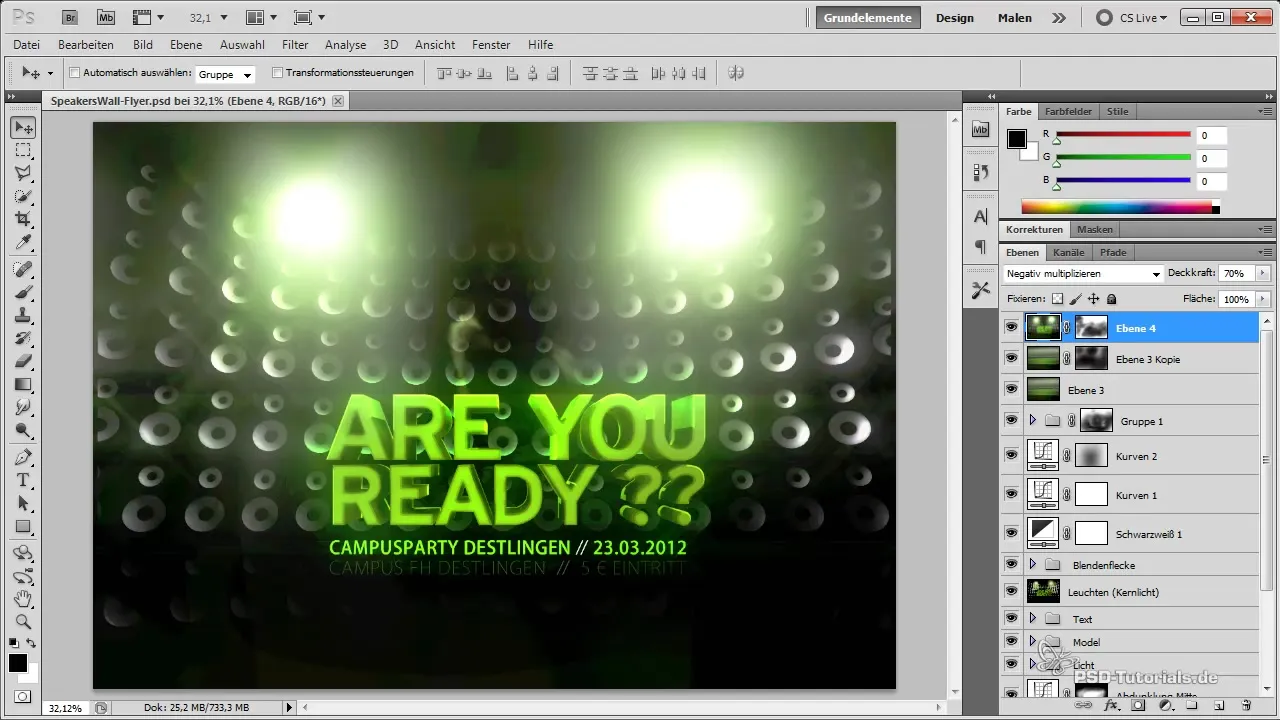
2. Wyróżnianie jasnych punktów
Aby wzmocnić wyróżniające się obszary Twojego modelu, przejdź do właściwości warstwy graficznej i lekko zwiększ połysk tych obszarów. Celem jest, aby szczegóły były widoczne, ale jednocześnie tajemnicze. W ten sposób stworzysz interesujący element wizualny.
3. Dodawanie wariacji kolorystycznych
Dodaj nową warstwę i użyj dużego, miękkiego pędzla. Wybierz intensywne kolory i ustaw warstwę na tryb „Kolor”. Delikatnie maluj po różnych obszarach ulotki, aby uzyskać więcej wariacji kolorystycznych i zwiększyć atrakcyjność wizualną.
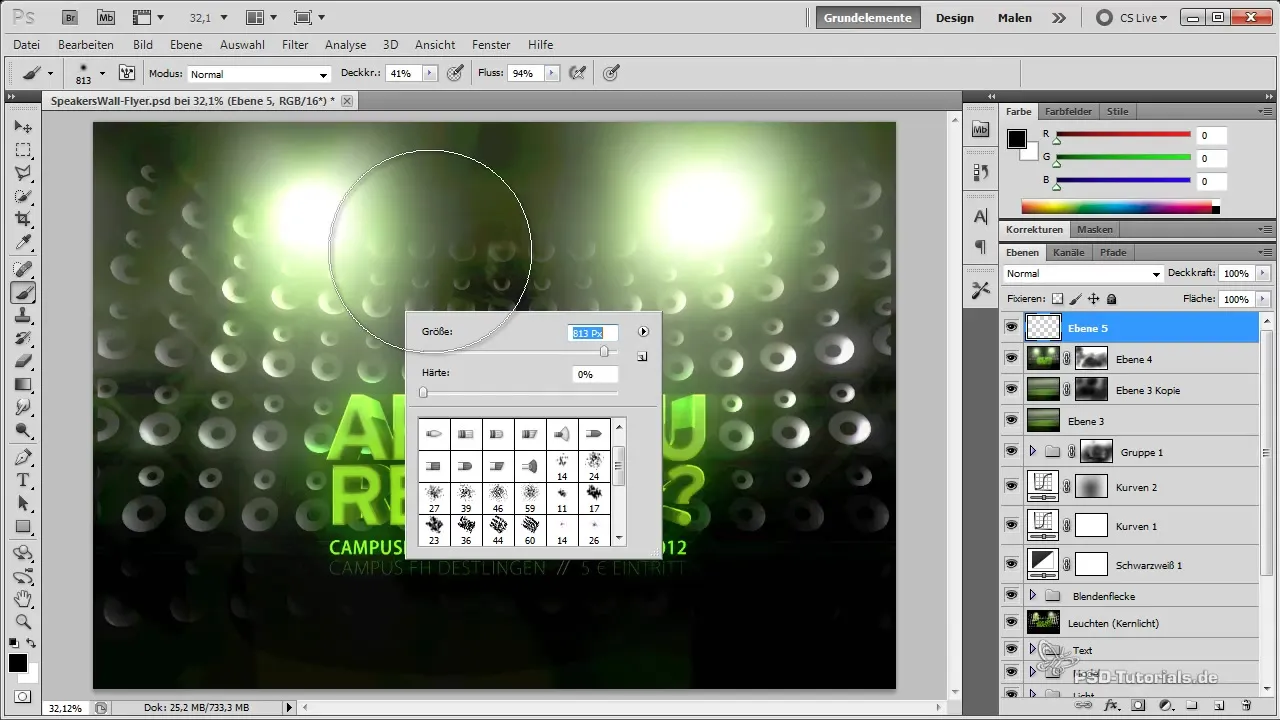
4. Dostosowanie krzywych tonalnych
Przejdź do krzywych tonalnych i eksperymentuj z kanałami kolorów. Spróbuj podkreślić czerwony odcień w jasnych obszarach, jednocześnie redukując odcień zieleni w cieniach. Te delikatne dostosowania mogą znacząco poprawić Twój projekt i nadać mu więcej głębi.
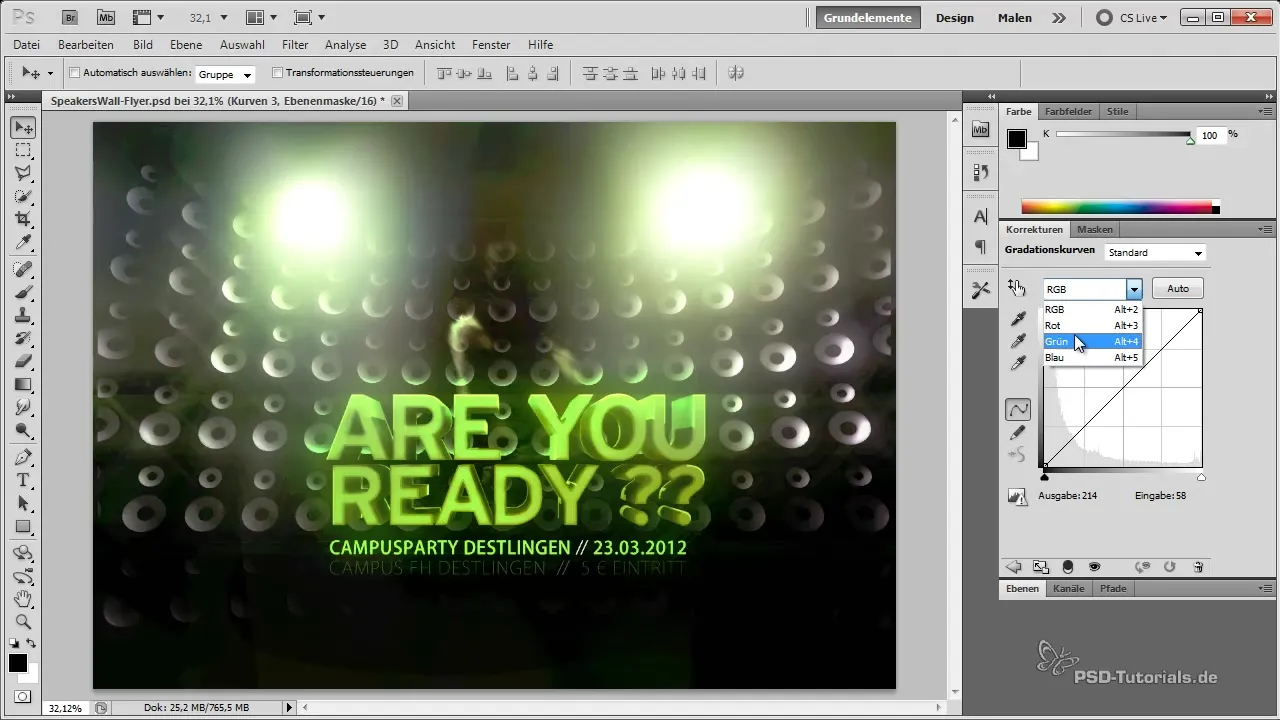
5. Wprowadzenie własnego stylu
Projekt ulotki odzwierciedla Twój osobisty styl. To moment, aby w pełni wyrazić swoją kreatywność. Można to osiągnąć poprzez wybór czcionki, układ tekstu oraz sposób, w jaki łączysz elementy wizualne.
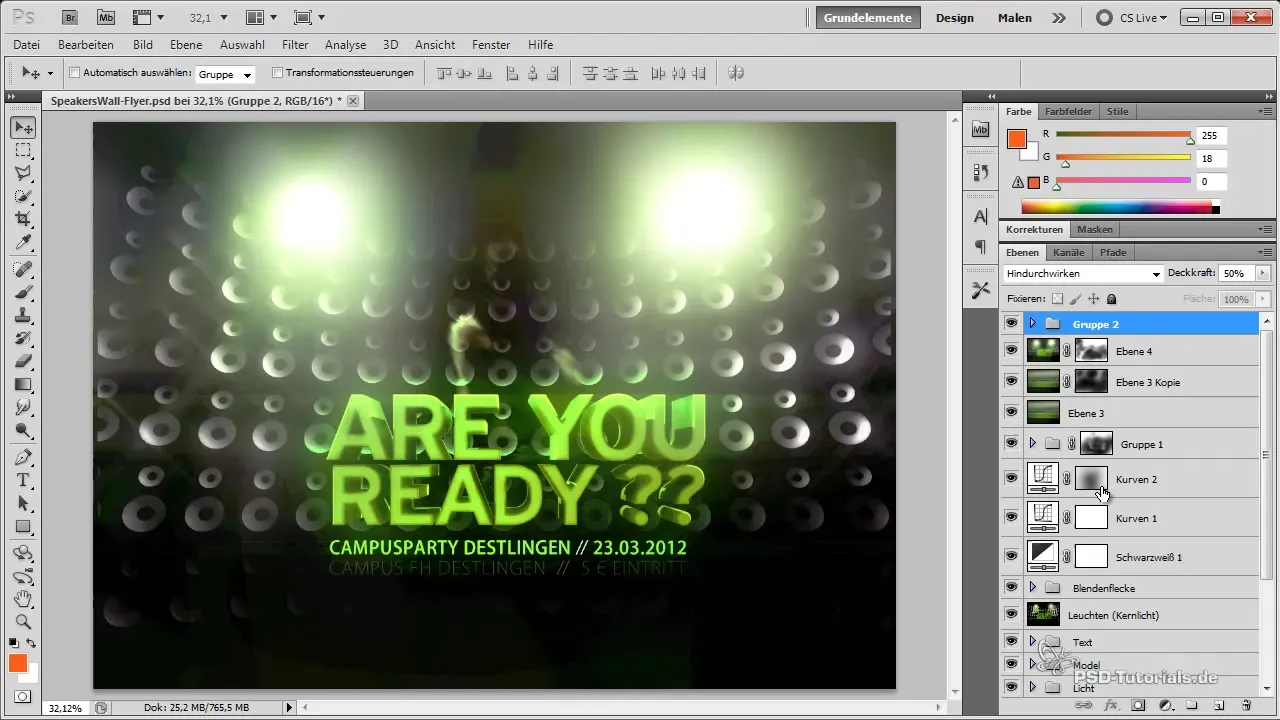
6. Zastosowanie filtrów
Aby stworzyć organiczny związek między elementami, możesz zastosować technikę filtrów szumowych. Zmniejsz szum, aby krawędzie wyglądały na łagodniejsze. Następnie możesz użyć filtra wyostrzającego, aby uzyskać ostrzejsze krawędzie, które są ważne dla ogólnego wrażenia.
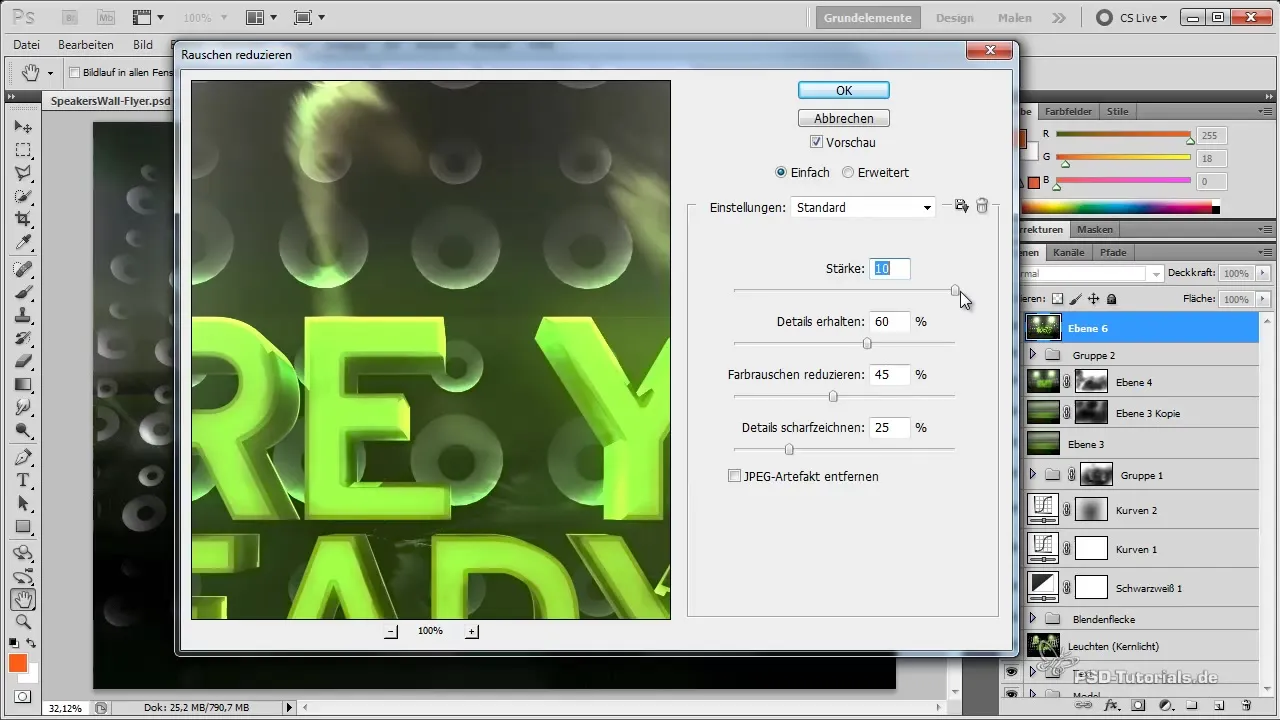
7. Użycie techniki Dodge and Burn
Utwórz nową warstwę Dodge-and-Burn, aby rozjaśnić lub przyciemnić określone obszary ulotki. Ta technika pomoże Ci uzyskać wizualne akcenty, które mogą być kluczowe dla ogólnej kompozycji.
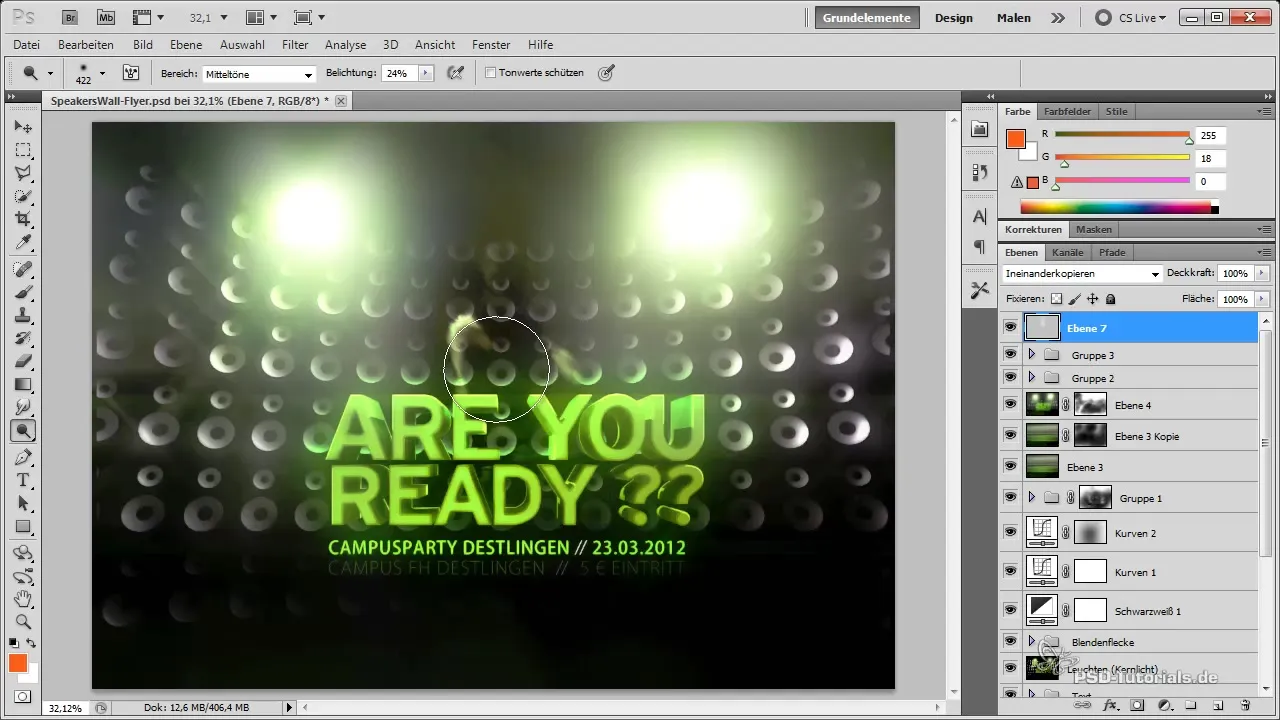
8. Dostosowanie krawędzi i jasności
Użyj narzędzia do rozjaśniania, aby dodać krawędziom elementów projektu ostrych, jasnych efektów. To pomaga skupić uwagę na ważnych detalach i może nadać Twojemu projektowi więcej życia.
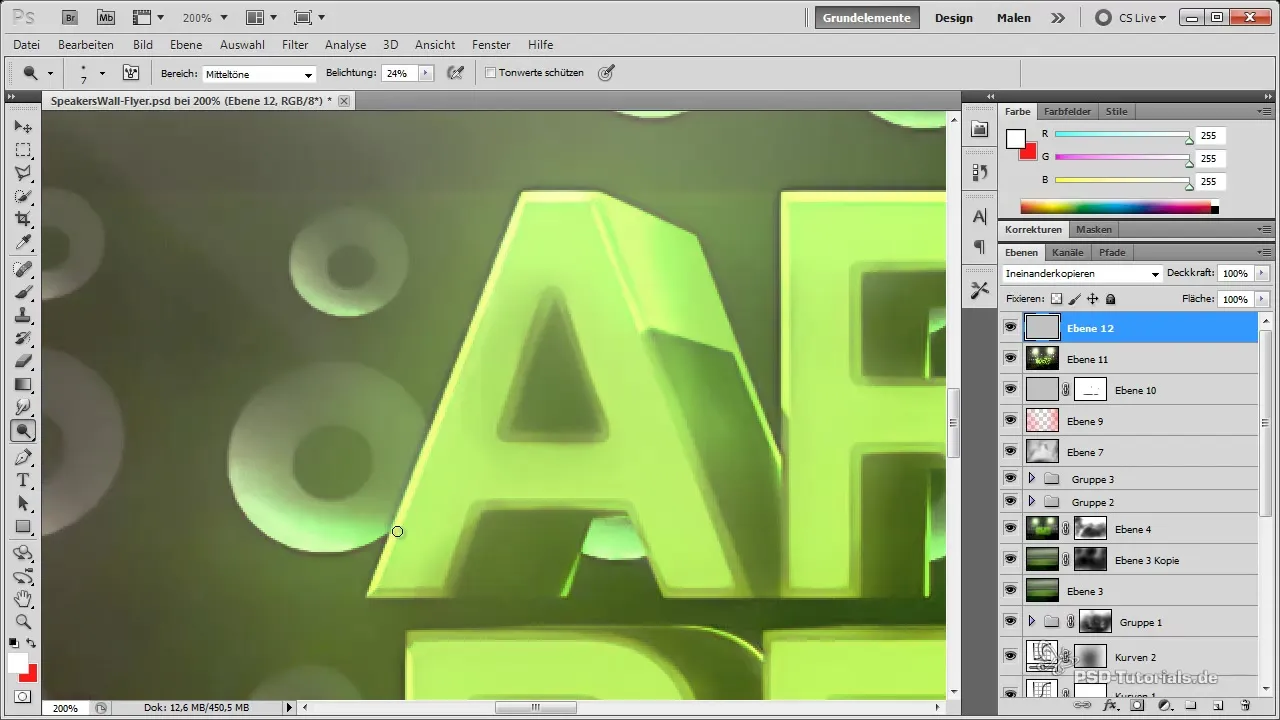
9. Ostatnie szlify i końcowe poprawki
Nadaj swojej ulotce ostatni szlif, łącząc wszystkie elementy i upewniając się, że proporcje i kolory są harmonijne. Sprawdź ogólny wygląd i w razie potrzeby wprowadź ostatnie poprawki.
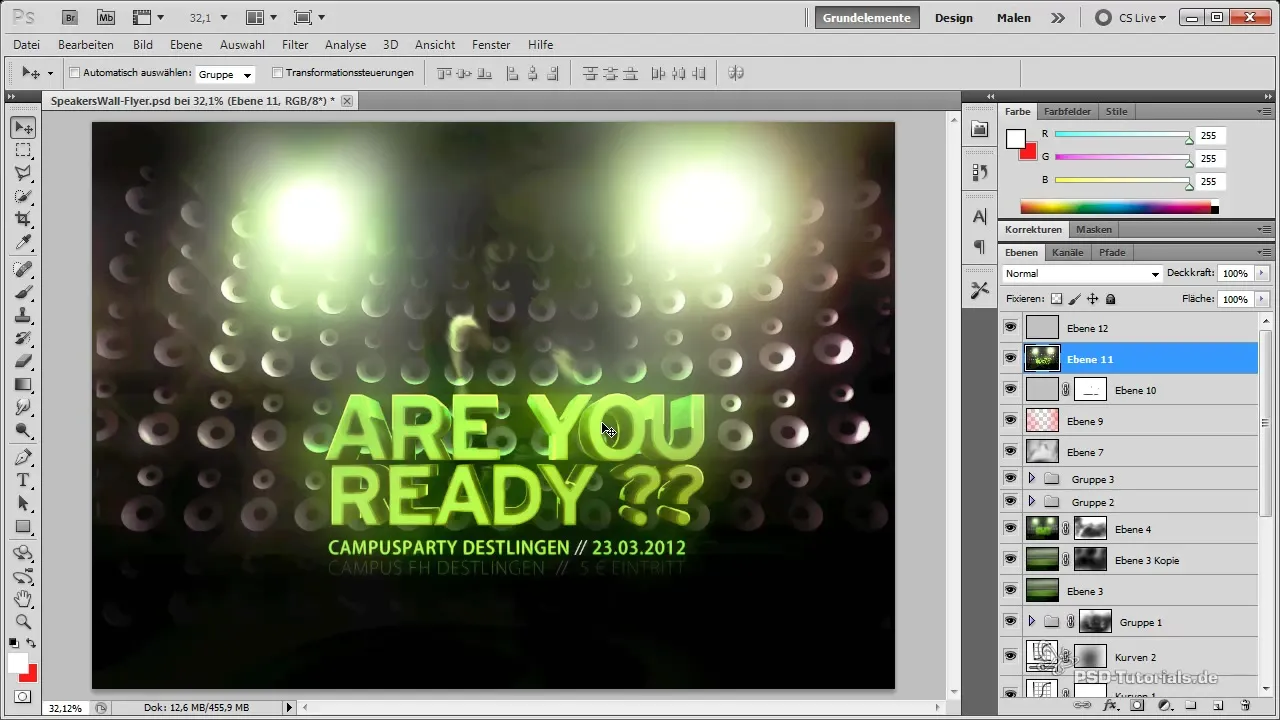
Podsumowanie - Jak stworzyć atrakcyjną ulotkę w Photoshopie
W ramach tej instrukcji poznałeś różne techniki projektowania ulotki. Mogłeś zauważyć, jak ważne są wariacje kolorystyczne, korekty i wyróżnianie szczegółów. Dzięki tym narzędziom jesteś w stanie stworzyć imponujący projekt, który jest zarówno osobisty, jak i profesjonalny.
Najczęściej zadawane pytania
Jak mogę zapewnić, że moja ulotka będzie dobrze wyglądać w druku?Skorzystaj z widoku 100% w Photoshopie i sprawdź kolory oraz treści pod kątem ewentualnych artefaktów.
Jakie kolory powinienem używać?Eksperymentuj z różnymi kolorami, które pasują do Twojego tematu, i upewnij się, że wybierasz harmonijną paletę kolorów.
Jak ważne są detale w projekcie?Detale są kluczowe, ponieważ dopełniają ogólny obraz i nadają projektowi więcej głębi i profesjonalizmu.
Czy mogę używać swoich projektów również cyfrowo?Tak, wiele technik opisanych tutaj jest odpowiednich zarówno dla projektów cyfrowych, jak i drukowanych.

